Hiện tại bạn đã có thể mở tài khoản Techcombank Mobile nhanh chóng mà không cần phải ra tận ngân hàng để mở tài khoản, thông qua tính năng định danh điện tử eKYC. Theo đó tính năng mở tài khoản trên ứng dụng sẽ yêu cầu người dùng cung cấp ảnh đầy đủ của CMND/CCCD rồi nhập tên tài khoản lẫn mật khẩu để thực hiện tạo tài khoản. Ngân hàng sẽ tiếp nhận thông tin hồ sơ của bạn và sau đó liên hệ với bạn về việc mở tài khoản Techcombank.
Bài viết dưới đây sẽ hướng dẫn bạn đọc cách tạo tài khoản Techcombank trên điện thoại.
Hướng dẫn tạo tài khoản trên Techcombank Mobile
Bước 1:
Trước hết bạn cần phải tải phiên bản mới nhất của ứng dụng Techcombank Mobile Banking về điện thoại. Sau đó chọn Tôi là khách hàng mới > Mở tài khoản > Mở tài khoản ngay.

Bước 2:
Nhập số điện thoại và lấy mã xác thực OTP: Nhập số điện thoại > Tiếp tục > Nhập mã OTP được gửi về điện thoại > Xác thực thành công.

Bước 3:
Tiếp đến, chuyển sang phần Đăng ký thông tin bạn sẽ cần chụp ảnh mặt trước và mặt sau của CMND/CCCD chưa từng dùng để đăng ký tài khoản Techcombank trước đó. Lưu ý, trên màn hình sẽ hiển thị khung để chúng ta căn chỉnh ảnh mặt trước và mặt sau trùng khít với khung đó: Chọn Bắt đầu chụp > Chụp ảnh mặt trước và mặt sau.

Ảnh chụp phải sắc nét, không bị mờ ảnh và thông tin, không bị mất góc mới có giá trị để ngân hàng kiểm tra thông tin cá nhân của bạn.
Bước 4:
Sau khi chụp xong giấy tờ, bạn cần xác thực lại các thông tin cá nhân, nếu các thông tin đã chính xách, hãy chọn Xác nhận; nếu thong tin chưa đúng hãy chọn Chụp lại > Chọn giới tính Nam/Nữ > Xác nhận.
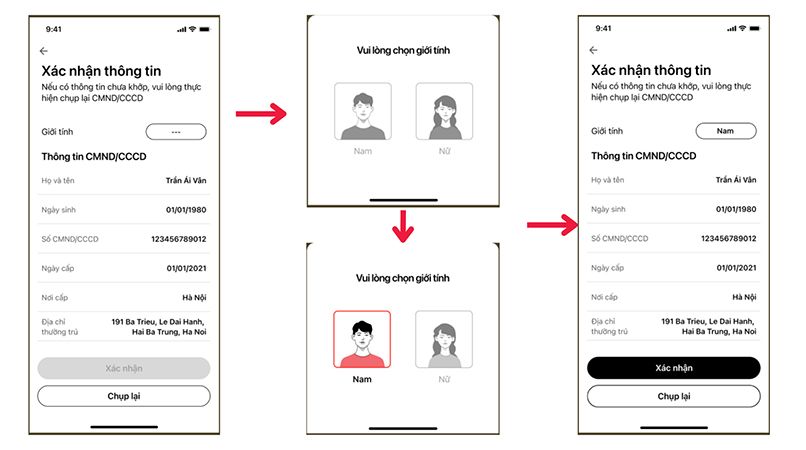
Bước 5:
Sau khi đã có đầy đủ thông tin, bạn cần chụp ảnh nhận diện khuôn mặt: Chọn Bắt đầu nhận diện > Nhìn vào Camera trước và làm theo hướng dẫn chuyển động khuôn mặt trên màn hình.
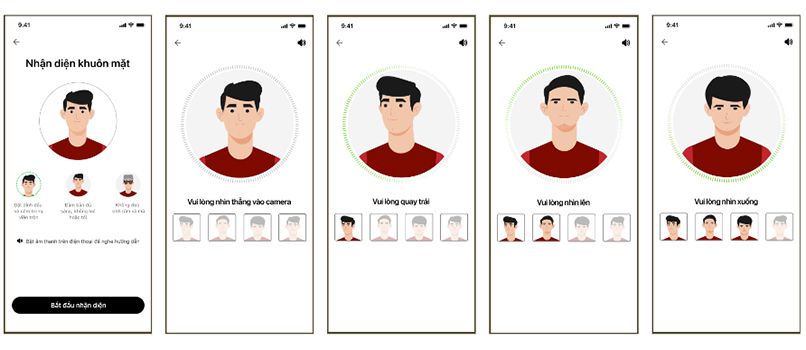
Bước 6:
Bổ sung các thông tin phụ nhưng cần thiết bao gồm như địa chỉ, nghề nghiệp, chức vụ... > Xác thực thành công.
Bước 7: Chọn số tài khoản
Bạn có thể tùy chọn sử dụng tài khoản thường hoặc tài khoản số đẹp tùy theo sở thích và nhu cầu cá nhân.
- Tài khoản thường: Số tài khoản thường sẽ do ngân hàng cung cấp ngẫu nhiên, dài 14 số.
- Tài khoản số đẹp: Tài khoản số đẹp sẽ bao gồm dãy số bạn mong muốn và 1 dãy số ngẫu nhiên của ngân hàng. Chọn Tài khoản số đẹp > Tìm kiếm/Nhập dãy số bạn mong muốn (từ 2 - 14 số) > Chọn số tài khoản chứa dãy số bạn vừa nhập > Chọn Đồng ý. Nếu hệ thống thông báo số tài khoản đã được sử dụng, bạn cần chọn lại 1 số khác. Khi tìm kiếm số tài khoản số đẹp vượt quá số lần quy định, bạn sẽ cần chờ ít phút để thực hiện lại.
Bước 8:
Ở bước tiếp theo, bạn có thể xác nhận mở thẻ thẻ và chọn loại thẻ, hoặc nếu chưa có nhu cầu có thể nhấn Để sau để bỏ qua.
Chọn Nhận thẻ ngay > Chọn loại thẻ > Ấn Chọn > Chọn hình nền > Xác nhận lại và chọn Đồng ý > Xác nhận địa chỉ nhận thẻ và chọn Đồng ý.
Bước 9:
Đây là bước cuối cùng, bạn cần thiết lập thông tin đăng nhập bao gồm Tên đăng nhập và Mật khẩu. Sau khi thiết lập xong thông tin này thì quá trình tạo Tài khoản của bạn sẽ thông báo Chúc mừng bạn! đã đăng ký thành công. Lúc này bạn có thể sử dụng các thông tin đăng nhập vừa tạo xong để vào và kiểm tra tài khoản Techcombank của mình.
 Công nghệ
Công nghệ  Windows
Windows  iPhone
iPhone  Android
Android  Học CNTT
Học CNTT  Download
Download  Tiện ích
Tiện ích  Khoa học
Khoa học  Game
Game  Làng CN
Làng CN  Ứng dụng
Ứng dụng 

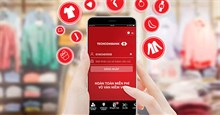


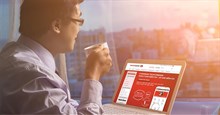





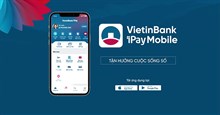
 Linux
Linux  Đồng hồ thông minh
Đồng hồ thông minh  Chụp ảnh - Quay phim
Chụp ảnh - Quay phim  macOS
macOS  Phần cứng
Phần cứng  Thủ thuật SEO
Thủ thuật SEO  Kiến thức cơ bản
Kiến thức cơ bản  Dịch vụ ngân hàng
Dịch vụ ngân hàng  Lập trình
Lập trình  Dịch vụ nhà mạng
Dịch vụ nhà mạng  Dịch vụ công trực tuyến
Dịch vụ công trực tuyến  Nhà thông minh
Nhà thông minh  Quiz công nghệ
Quiz công nghệ  Microsoft Word 2016
Microsoft Word 2016  Microsoft Word 2013
Microsoft Word 2013  Microsoft Word 2007
Microsoft Word 2007  Microsoft Excel 2019
Microsoft Excel 2019  Microsoft Excel 2016
Microsoft Excel 2016  Microsoft PowerPoint 2019
Microsoft PowerPoint 2019  Google Sheets - Trang tính
Google Sheets - Trang tính  Code mẫu
Code mẫu  Photoshop CS6
Photoshop CS6  Photoshop CS5
Photoshop CS5  Lập trình Scratch
Lập trình Scratch  Bootstrap
Bootstrap  Ứng dụng văn phòng
Ứng dụng văn phòng  Tải game
Tải game  Tiện ích hệ thống
Tiện ích hệ thống  Ảnh, đồ họa
Ảnh, đồ họa  Internet
Internet  Bảo mật, Antivirus
Bảo mật, Antivirus  Họp, học trực tuyến
Họp, học trực tuyến  Video, phim, nhạc
Video, phim, nhạc  Giao tiếp, liên lạc, hẹn hò
Giao tiếp, liên lạc, hẹn hò  Hỗ trợ học tập
Hỗ trợ học tập  Máy ảo
Máy ảo  Điện máy
Điện máy  Tủ lạnh
Tủ lạnh  Tivi
Tivi  Điều hòa
Điều hòa  Máy giặt
Máy giặt  Quạt các loại
Quạt các loại  Cuộc sống
Cuộc sống  Kỹ năng
Kỹ năng  Món ngon mỗi ngày
Món ngon mỗi ngày  Làm đẹp
Làm đẹp  Nuôi dạy con
Nuôi dạy con  Chăm sóc Nhà cửa
Chăm sóc Nhà cửa  Du lịch
Du lịch  Halloween
Halloween  Mẹo vặt
Mẹo vặt  Giáng sinh - Noel
Giáng sinh - Noel  Quà tặng
Quà tặng  Giải trí
Giải trí  Là gì?
Là gì?  Nhà đẹp
Nhà đẹp  TOP
TOP  Ô tô, Xe máy
Ô tô, Xe máy  Giấy phép lái xe
Giấy phép lái xe  Tấn công mạng
Tấn công mạng  Chuyện công nghệ
Chuyện công nghệ  Công nghệ mới
Công nghệ mới  Trí tuệ nhân tạo (AI)
Trí tuệ nhân tạo (AI)  Anh tài công nghệ
Anh tài công nghệ  Bình luận công nghệ
Bình luận công nghệ